当ブログにはプロモーションが含まれています
 うぉず
うぉず
基本的ではあるが、ショートカットキーでClipyを呼び出す方法を解説。これでさらにテキスト入力が捗るぅぅぅぅぅ!!![@appleshinja_com]
Clipyをショートカットで呼び出す方法
デフォルトであれば、
⌘キー、シフトキー、V
の3つのキーを押せば以下のように履歴が表示されて、自分の好きなテキストを選んでコピーアンドペーストができる。
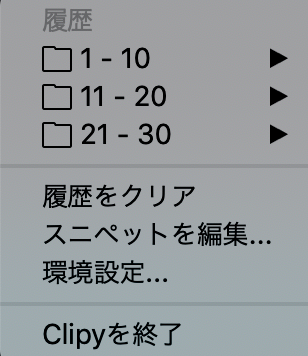
ちなみにショートカットは変更可能。以下の環境設定を選択。
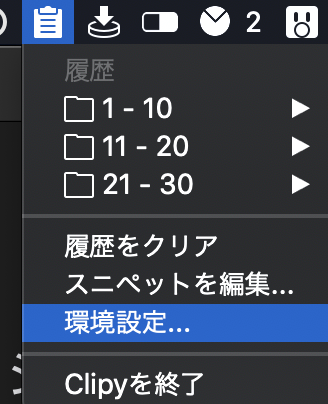
ショートカットタブより、自分の任意のショートカットを入力しよう。
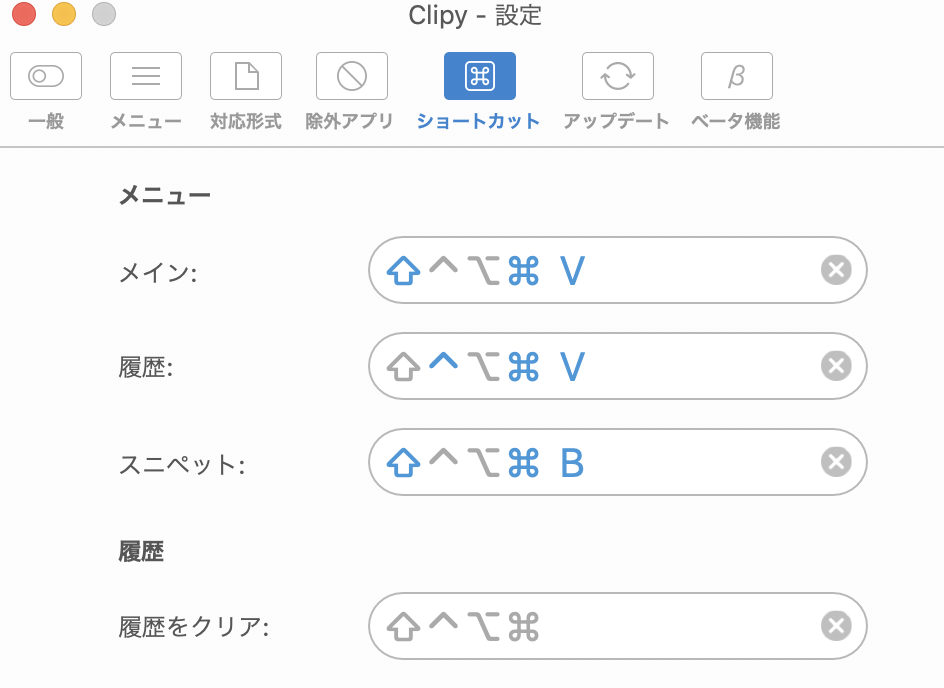
基本的な使い方はこちらを参照→神様が作ったアプリ「Clipy」がヤバすぎる!使い方と設定レビュー
今日のお告げ「今すぐMacに入れるべき5つのアプリ」
Clipyは神アプリ。
だが、私は他にも4つの神アプリをダウンロードしている。以下の記事を参考にしてぜひ導入してみて欲しい。あなたの作業効率を大きく変えることをお約束する。
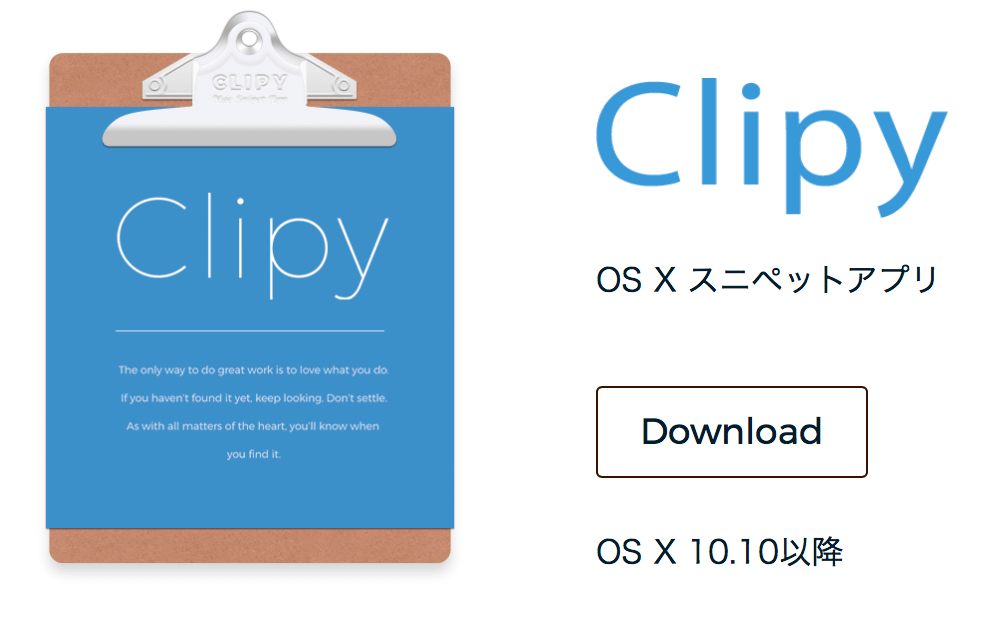

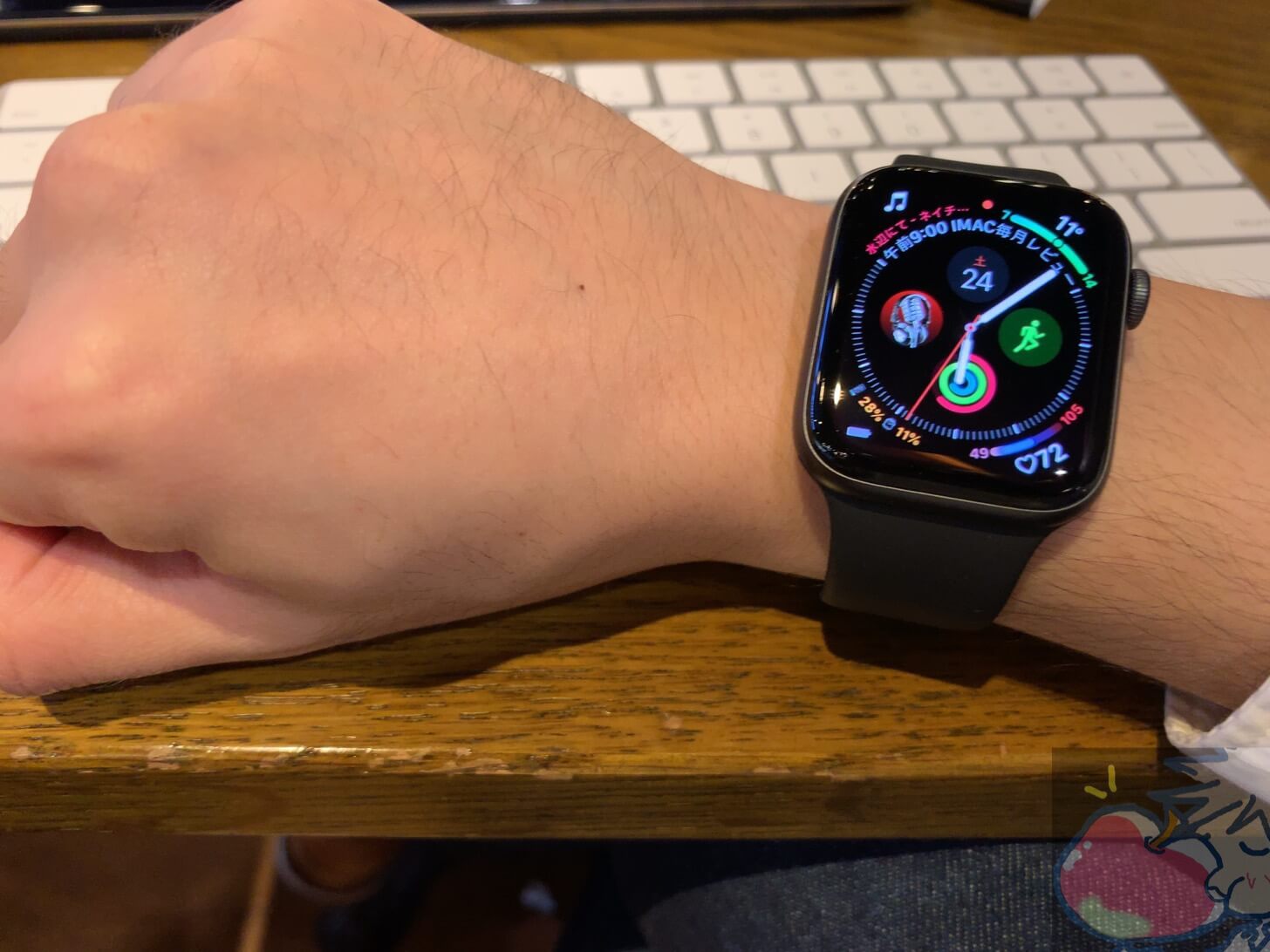

Clipy本当に便利ですよね!
自分もレビューを見てインストールして以来、コレ無しでは仕事できないくらいに使いまくっています。
Webサイトで調べたサンプルコードを一度にいくつもコピーして、テキストエディタにガンガンペーストできるのが本当に効率的…!!
一緒に紹介されていたPopClipと共に、今の仕事に欠かせない存在になっています。
これからも業務や生活の質を大きく向上させるアプリの紹介、楽しみにしています!
Clipyは本当に便利です。
絶対にダウンロードすべきアプリだと思っています。
これからどんどんいいアプリを紹介していきますので、
ぜひ、ご参考いただければ幸いです。
ととさんもいいアプリを発見されたら教えてくださいね!!